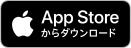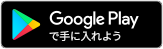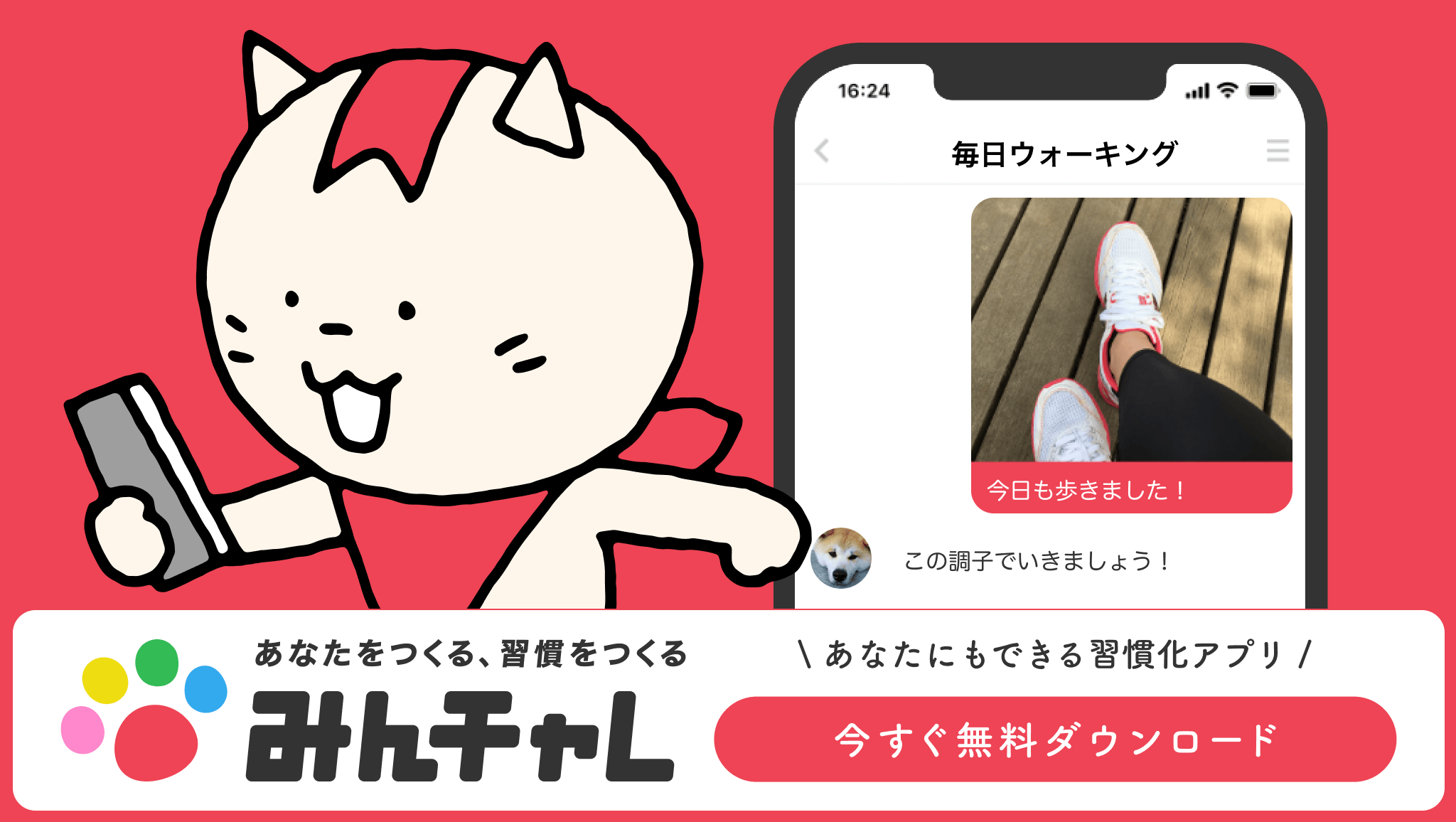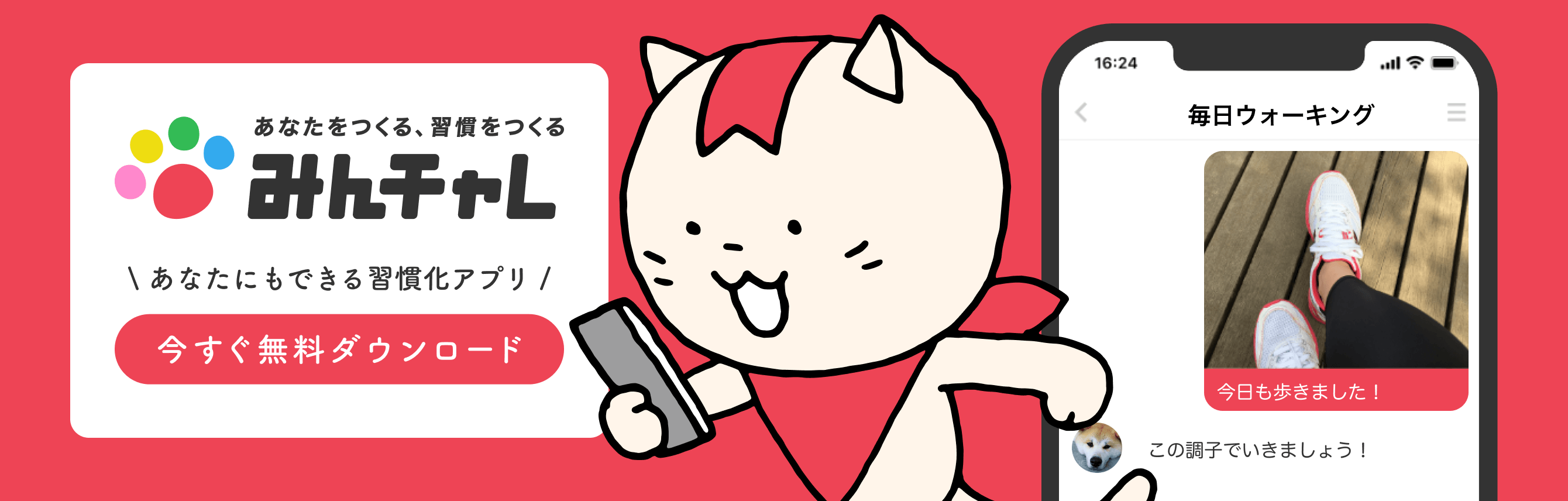「スケジュール管理ツールを導入したいけれど、どれを選べばいいのかわからない」
スケジュール管理ツールはさまざまな種類があるため、何を選ぶかが重要です。
選び方を間違えると、
- 必要な機能が足りず導入した意味がない
- 機能が多すぎて使いこなせていない
- 操作がわかりにくくてストレス
このような失敗をしてしまう可能性があります。
後ほど詳しく解説しますが、スケジュール管理ツールは機能や操作性などをしっかりと把握し、試しに使用してみてから本格的に導入すれば失敗することもありません。
そこで、この記事では以下の内容を詳しく解説しています。
- スケジュール管理ツールを選ぶポイント
- おすすめのスケジュール管理ツール
- スケジュール管理で業務効率を上げるポイント
この記事を読むことで、スケジュール管理ツールをどのように選べばいいのかがわかり、使いやすいツールを見つけることができます。
また、スケジュール管理をするためのポイントも解説していますので、ぜひ最後までお読みください。
目次
1.スケジュール管理ツールを選ぶ場合の5つのポイント

スケジュール管理ツールは選ぶものによって備わっている機能が異なります。
また、使いやすさも人によって違うため、まず自分や使用するグループに合ったものを選ばなければ、スケジュール管理ツールを使用しても役に立たない、または使いこなせない可能性があります。
スケジュール管理ツールを選ぶ際のポイントは以下のとおりです。
- 日本語対応かどうか
- 機能は何が備わっているか
- 操作性は問題ないか
- コストはどうか
- セキュリティとバックアップ体制は十分か
これらを確認しながら選ぶことで、目的に合ったスケジュール管理ツールを選ぶことができるでしょう。
では、選び方のポイントを1つずつ解説していきます。
1-1.機能で選ぶ
スケジュール管理ツールはシンプルなものから多機能なものまでさまざまです。
シンプルなものはただカレンダーに予定と時刻を追加するだけですが、多機能なものになると自分の空き時間を自動抽出してくれたり、会議室が予約できたりします。
シンプルなものでも多機能なものでも、スケジュールの機能として予定と時刻の設定の他に、
- メモ
- 場所
- ファイル添付
- 通知
といった機能が最低限あれば、ビジネスでも役立つツールとして利用できるでしょう。
メモはその予定に対して覚えておくべきことなどを入力でき、場所もどこでおこなう予定なのかを共有するためにあると便利です。
ファイル添付があればその予定に必要な資料などを添付しておくことができ、事前に通知することで見落としを防止することができます。
1-2.操作性で選ぶ
スケジュール管理ツールを個人で使用する場合は、自分が使いやすいと思ったものを選べば問題ありません。
しかし、チームで使用する場合は自分以外のメンバーも問題なく使用できる必要があります。
もしもITツールに苦手意識のあるメンバーがいるのであれば、特に操作性は重要と言えるでしょう。
多機能なツールは便利ですが、できることが多い分操作がわからなくなってしまうメンバーがいるかもしれません。
必要以上に機能が備わっているツールよりも、必要な機能だけが備わっているツールを選んだ方が、使いこなしやすくなるのではないでしょうか。
また、実際に導入する前に、操作性は無料期間や無料プランを使って操作性の確認をしましょう。
1-3.コストで選ぶ
スケジュール管理ツールには無料で使用できるツールも多くありますが、中には有料のツールもあります。
無料のツールは機能がシンプルな場合が多く、有料のツールは多機能でセキュリティやサポートが充実しているといったメリットがあるため、どんな使い方をするかで有料・無料ツールのどちらにするかを選びましょう。
有料ツールの場合、月額料金を支払うことが多いのですが、年払いだとひと月あたりの料金が安くなることがあります。
しかし、年払いだと使用する人数によってはランニングコストが高額になることを覚えておきましょう。
1-4.セキュリティとバックアップ体制で選ぶ
スケジュール管理ツールを選ぶ場合、セキュリティとバックアップ体制についても確認しておくことが大切です。
特に多機能なツールになると、ツール内で重要なデータのやり取りをおこなうこともあるため、以下のようなポイントをチェックしてみてください。
- データの保存場所はどんなところか
- データをやり取りする通信は暗号化されているか
- データのバックアップ体制は適切か
- 外部からの不正アクセスを遮断する措置は取られているか
セキュリティとバックアップ体制を十分に確認することで、大切なデータを確実に保護し、安心してツールを利用できますよ。
1-5.日本語対応かどうかで選ぶ
ビジネスツールには海外製のツールも多くありますが、可能であれば日本製のツールを選ぶのがおすすめです。
なぜなら、海外製のツールの場合は何かあった場合に問い合わせをしようと思っても、日本語に対応していない可能性があるからです。
もし海外製のツールを選ぶのであれば、窓口が日本語に対応しているかを確認してからの方がいいでしょう。
2.スケジュール管理のみのツールを探しているなら「Googleカレンダー」
「余計な機能はいらないからシンプルなスケジュール管理ツールが欲しい」という場合は、まずGoogleカレンダーを利用してみてください。
GoogleカレンダーはGoogleが提供するスケジュール管理ツールなため、Googleアカウントがあれば無料で利用できます。
Gmailに届いた予定をカレンダーに入れることができたり、スケジュールに入力した場所情報でGoogleマップが開けるなど、Googleのサービスと連動できるため、シンプルなスケジュール管理ツールの中でも非常に使いやすく便利です。
スケジュールに関係する資料として、Googleドライブからドキュメントやスプレッドシートを追加したりファイルを添付することも可能で、ユーザーを追加すれば自分のカレンダーを他の人と共有することもできます。
また、Googleカレンダーはさまざまなツールに同期可能なため、後から社内に追加されたツールにGoogleカレンダーの情報を同期して利用することができます。
他のスケジュール管理ツールと比べても、Googleカレンダーほど他のサービスに同期可能なものはありません。
シンプルで使いやすく、入力した情報を他のツールでも利用できるため、Googleカレンダーはもっともおすすめのスケジュール管理ツールと言えます。
2-1.シンプルで使いやすいカレンダー
Googleカレンダーはシンプルで見やすく、ドラッグ&ドロップで予定の変更ができ、時間の変更も簡単です。
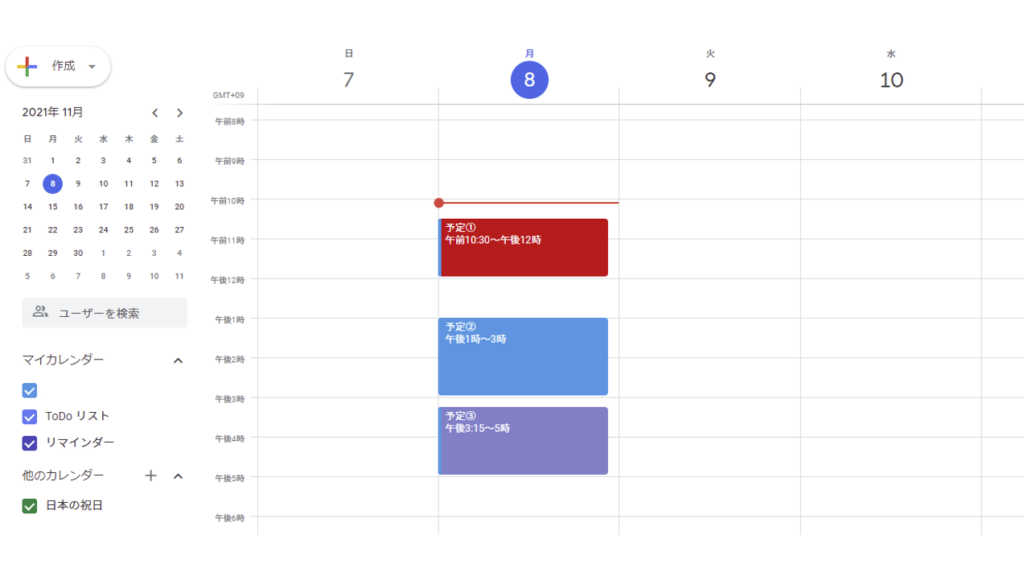
予定の色分けもできるため視覚的にも見やすく、多くの人が使いこなせるスケジュール管理ツールと言えるでしょう。
他にも、
- GoogleMeatのビデオ会議を追加
- 場所の追加
- 事前通知の設定
- 公開設定
- ドキュメントのように編集できる説明
といった設定が可能なため、十分な機能が備わっています。
2-2.Google Workspaceを利用することでさらに便利に
Google WorkspaceはGoogleが提供するビジネス向けクラウドツールです。
Gmailやドライブ、カレンダーなどのサービスをビジネス向けにパッキングしたグループウェアで、ただ情報を共有するだけでなく、コラボレーションツールとして力を発揮するツールです。
Google Workspaceではグループ内でお互いの予定を共有できるため、会議などの予定を調整しやすく、AI機能による適切な会議時間の提案もおこなってくれます。
3.多機能なおすすめスケジュール管理ツール5選

Googleカレンダーでは機能が足りないという場合に、数あるスケジュール管理ツールの中で、特におすすめのツールは以下の5つです。
- サイボウズoffice
- LINE WORKS
- aipo
- Asana
- TimeTree
シンプルな機能のツールから多機能なツールまで紹介していますので、1つずつ特徴を見ていきましょう。
3-1.サイボウズ Office
サイボウズ Officeは67,000社以上が利用している中小企業向けのグループウェアです。
日本製のスケジュール管理ツールを探しているのであれば、他のツールに比べてスケジュールが多機能なサイボウズ Officeはチェックをしておきたいツールと言えます。
情報共有機能が豊富に備えられており、スケジュール管理以外にも以下のような機能があります。
- 掲示板
- ファイル管理
- メッセージ
- メール
- ワークフロー
- 報告書
- アドレス帳
- 電話メモ
- プロジェクト
- ToDoリスト
- タイムカード
このように、さまざまな情報を共有したい場合には、Googleカレンダーよりもサイボウズ Officeがおすすめです。
導入を検討する企業のためにセミナーも開催されており、導入後のサポートも国内産グループウェアならではのメリットと言えるでしょう。
3-4-1.多機能なスケジュール機能
サイボウズ Officeのスケジューラーは、メンバーのスケジュールが一目瞭然なだけでなく、メンバーや会議室など施設の空き時間の確認にも役立ちます。
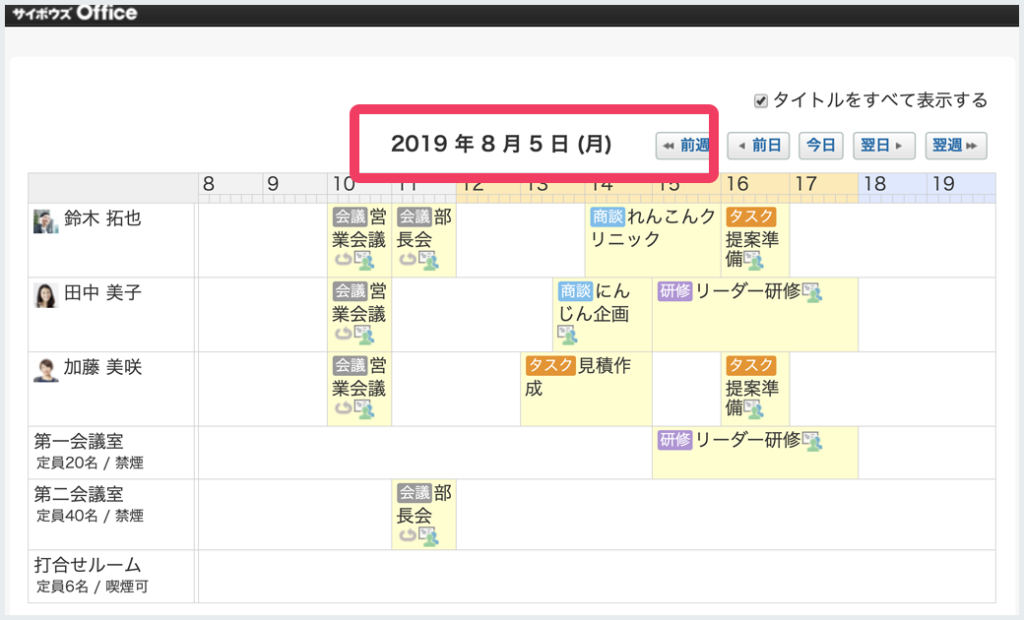
出典:サイボウズ Office
メンバーと施設、日付候補の中から、空き予定の合う日程を自動的に検索できる「予定調節」や、登録者と参加者以外には予定の内容が表示されない「非公開予定」の設定もできるのが特徴で、他のスケジュール管理ツールよりもカレンダー機能が充実しているのが特徴です。
3-4-2.豊富な機能
スケジューラー以外の機能には、以下のような機能があります。
| 機能 | 特徴 |
| 掲示板 | 社内告知などの掲示物を情報配信 |
| メッセージ | トピックごとにやり取りができるメッセージ機能 |
| ワークフロー | 稟議書・交通費申請・休暇申請などの申請や決裁を電子化 |
| アドレス帳 | スケジュールや報告書と連携し、顧客情報を一元管理できるアドレス帳 |
| ファイル管理 | 文書やデータを共有し、必要なときに簡単に探すことができる |
| メール | WEBブラウザーでどこからでもアクセスできるメール |
| 報告書 | 様々な文書をフォーマット化して共有 |
| 電話メモ | 決まったフォーマットに沿って入力し、外出中・離席中のメンバーにかんたんに伝言を送信 |
| プロジェクト | プロジェクトに関する情報ややりとりを一元管理 |
| ToDoリスト | スケジュールと連動してタスクの締め切りが表示される |
| タイムカード | ログイン・ログアウトした時間によってタイムカードを自動打刻 |
| カスタムアプリ | 標準機能にはない「アプリ」を作成・カスタマイズできる |
社内でのやり取りはサイボウズ office内で完結できるようになっており、一度使い方を覚えれば非常に便利なツールです。
3-4-3.サイボウズ Officeのプラン
サイボウズ Officeはパッケージ版のサービスが終了しており、現在はクラウド版のみです。
クラウド版には以下の2つのプランがあります。
| プラン | スタンダードコース | プレミアムコース |
| 月額料金 | 500円 | 800円 |
| 年額料金 | 5,880円 | 9,405円 |
プレミアムコースの場合、前述した機能の中の「カスタムアプリ」を使用することができ、必要な機能をプラスすることができます。
カスタムアプリは100種類以上あるため、業種に合わせて必要な機能をプラスすることで、より使い勝手のいいツールにすることが可能です。
3-2.LINE WORKS
多くの人が利用しているLINE。
LINE WORKSはLINE同じような使い勝手であるため、ITツールが苦手な人でも馴染みやすく、誰でもすぐに使えるツールです。
スケジュール管理はもちろん、ラインならではのチャット機能は業務のやり取りを楽しいものに変え、その他の機能も業務効率を向上させます。
GoogleカレンダーにはLINE WORKSのようなコミュニケーション機能は無いため、情報共有の他にも社内のコミュニケーション方法を見直したい場合には、とてもおすすめのツールです。
2-2-1.わかりやすいスケジュール管理
LINE WORKSのカレンダーは、シンプルで見やすく、操作も簡単です。
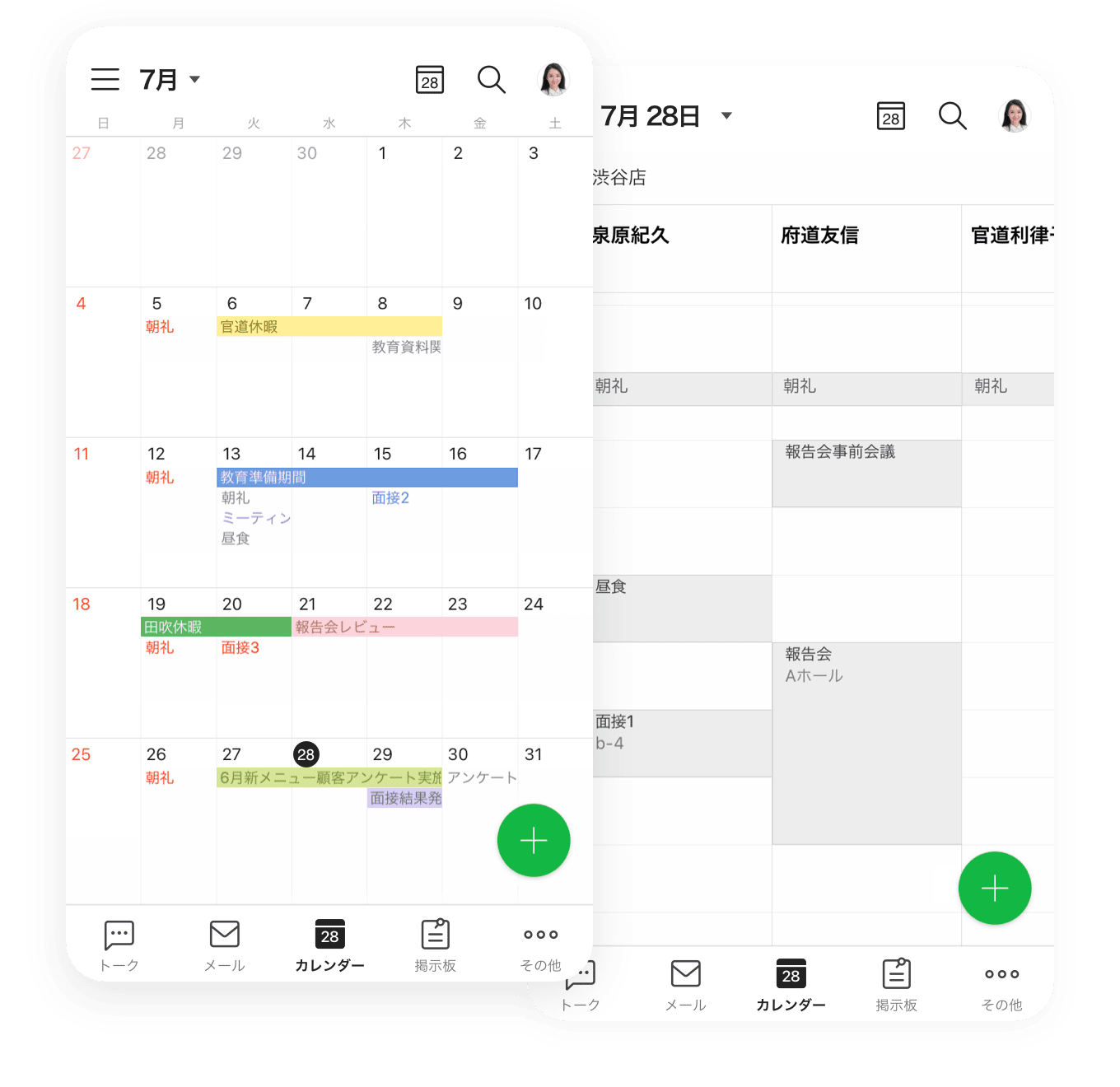 出典:LINE WORKS
出典:LINE WORKS
カレンダーには、
- 予定表
- メンバー予定表
の2種類の表示方法があり、個人の予定とプロジェクトメンバーの予定をそれぞれ一覧で確認することができます。
パソコン・スマートフォンのどちらからも自分の予定やメンバーの予定の追加・共有・確認が簡単にでき、自分の予定に招待することも可能です。
3-2-2.業務効率化に役立つ機能
LINE WORKSにはカレンダー以外にも、社内でのコミュニケーションが円滑になり業務効率化に繋がるような以下の機能があります。
| 機能 | 特徴 |
| 掲示板 |
|
| トーク |
|
| タスク |
|
| アドレス帳 |
|
| アンケート |
|
| メール |
|
| Drive |
|
| 管理 |
|
| Bot |
|
情報共有とコミュニケーションが取れる機能が十分に備わっているため、テレワークや在宅の社員とも円滑に業務を進めることができるでしょう。
3-2-3.LINE WORKSのプラン
LINE WORKSのプランは以下の4つです。
| プラン | フリー | ライト | ベーシック | プレミアム |
| 料金(月額) | 0円 | 300円 | 500円 | 1,000円 |
フリーで利用できる内容は以下のとおりです。
- ユーザー数100人まで
- 5GBのストレージ
- チャット
- LINEユーザーとチャット
- 音声・ビデオ通話・画面共有(4人まで、最大60分)
- ノート・カレンダー・フォルダのグループ機能
- 掲示板
- カレンダー
- タスク
- アドレス帳
- アンケート
- 管理とセキュリティ(限定)
- 監査ログ2週間(ダウンロード不可)
プランをバージョンアップすることで、制限が緩和されセキュリティが強化されます。
詳しいプラン内容は、以下のバーから公式HPをご覧ください。
3-3.aipo
aipoの最大の特徴は、必要な機能だけを選択して取り入れることができるという点です。
最初から使用できる機能が決められていると、必要な機能を導入するために高いプランを選ばなければならないこともありますが、aipoは機能ごとに値段が設定されているため、そのような無駄がありません。
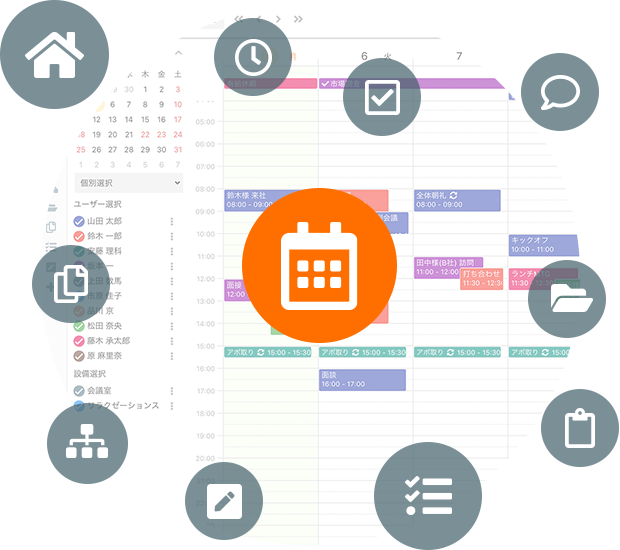 出典:aipo
出典:aipo
カレンダーといくつかの機能だけ欲しいという場合はGoogleカレンダーでは機能が足りませんし、前述したサイボウズ OfficeやLINE WORKSといったツールでは多機能すぎます。
しかし、aipoなら他に使用しているツールに備えられた機能は導入しないようにすることができるのです。
3-3-1.aipoならではの料金設定
aipoの各機能ごとの料金は以下のとおりです。
| 機能 | 特徴 | 料金(月額) |
| グループウェア |
| ミニマム 200円 ベーシック 300円 プレミアム 510円 |
| チャット |
| 100円 |
| ポータル |
| 100円 |
| タイムカード |
| 100円 |
| ワークフロー |
| 100円 |
| タイムライン |
| 100円 |
| ToDo |
| 100円 |
| プロジェクト |
| 100円 |
| フォルダ |
| 100円 |
| Wiki |
| 100円 |
| 掲示板 |
| 100円 |
| 報告書 |
| 100円 |
つまり、グループウェアのミニマムにワークフローと報告書の機能をつけたい場合は、1ユーザーあたり月額400円になるということです。
グループウェアにプラスする機能は年払いであれば10%オフになります。
グループウェアのプランの違いは、基本のカレンダーに対しての機能に違いがあります。
| ミニマム | ベーシック | プレミアム |
| 六曜表示 設備予約 | 公開先指定 六曜表示 設備予約 権限設定 | 公開先指定 六曜表示 設備予約 権限設定 カテゴリー 掲示板 チャット |
このように公開先の指定や権限の設定ができるかどうかで、プレミアムの場合はさらに掲示板とチャット機能が備えられています。
3-3-2.どの年代でも使用しやすいデザイン
aipoはどの機能も直感的に操作でき、説明を読まなくても操作できるほど簡単です。
そのため、幅広い年齢層が使用する場合でも受け入れられやすく、誰もが使いこなせるツールと言えます。
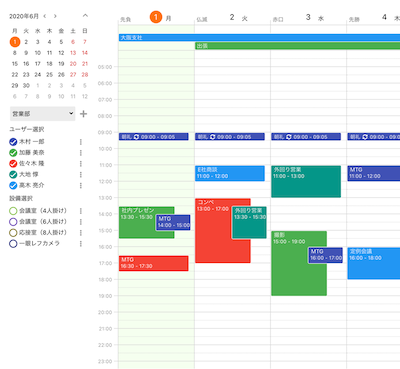 出典:aipo
出典:aipo
ITツールに苦手意識のある年代の社員がいる場合でも、説明を受けたり使い方を調べなくてもいい操作性なら、抵抗なく使用することができるのではないでしょうか。
3-4.Asana
Asanaはスケジュール管理以外にも計画を整理して順調に進めるための多機能なツールです。
スケジュール管理ツールを使用したい目的として、スケジュールの把握以外にもタスクの整理やプロジェクトの管理も含まれるのであれば、GoogleカレンダーよりもAsanaを選びましょう。
Asanaは海外製のツールですが、日本にも拠点があるためサポートなどは日本語で対応してくれます。
多機能なスケジュール管理ツールをお探しであれば、おすすめなツールです。
2-4-1.使いやすいカレンダー機能
Asanaのカレンダーは、期日ごとにタスクを表示させることができ、リストとしてタスクをソートできる機能があります。
カンバン形式やリスト形式など他のレイアウトで作成したタスクも自動でカレンダーに出力されるため、タスク管理とスケジュール管理を同時におこなうことが可能です。
また、タスクごとに担当者の顔が表示されたり、ラベルごとに色分けをできるため視覚的にも見やすくなっています。
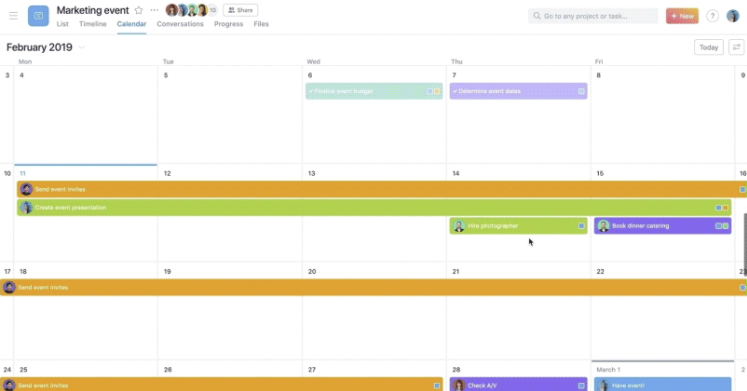 出典:Asana
出典:Asana
スケジュールが変更になった際には、ドラッグ&ドロップでカレンダー上のタスクを移動することができるので、入力をし直す必要もありません。
Googleカレンダーにも同期可能なため、今までGoogleカレンダーに入力していたスケジュールもAsanaに同期することができますよ。
3-4-2.タスク管理機能も充実
Asanaではタスクをさまざまな角度から確認し管理することができます。
リスト形式はToDoリストのようにタスクがリスト表示されており、どのようなタスクがあるのかをすぐに把握することができます。
カンバン形式では、タスクの状態が作業中なのか終了しているのかがわかりやすく、タスクの状況に合わせてドラッグ&ドロップでタスクを移動させるだけなので、操作も簡単です。
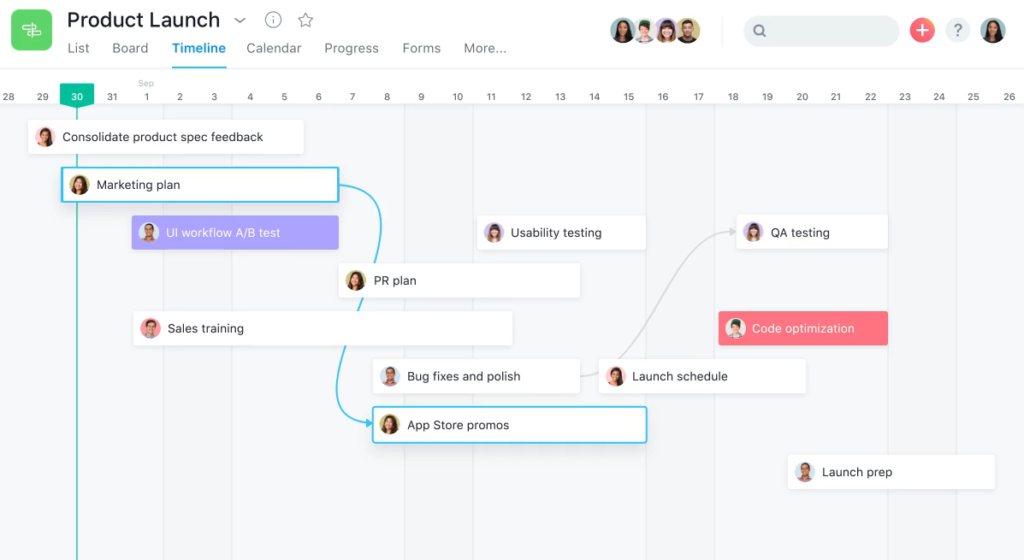 出典:Asana
出典:Asana
他にもタイムラインと呼ばれるガントチャートはAsana独自のレイアウトで、タスクごとに関係性を持たせることでより視覚的にわかりやすいガントチャートになっています。
また、ポートフォリオを使用すればプロジェクトの進捗状況を把握でき、自分の進捗状況も他のメンバーに共有することができます。
3-4-3.Asanaのプラン
Asanaには以下の4つのプランがあります。
| プラン | ベーシック | プレミアム | ビジネス | エンタープライズ |
| 料金(月額) | 0円 | ¥1,200(年払い) ¥1,475(月払い) | ¥2,700(年払い) ¥3,300(月払い) | 要確認 |
ベーシックでできることは以下のとおりです。
- 無制限のタスク
- 無制限のプロジェクト
- 無制限のメッセージ
- 無制限のアクティビティログ
- 無制限のファイルストレージ (100MBまで/ファイル)
- 最大15人のチームメイトとのコラボレーション
- リストビュープロジェクト
- プロジェクトのボードビュー
- カレンダービュー
- モバイルアプリ
- 連携を使った時間追跡
少人数のチームであればベーシックでも十分に役立つツールです。
Asanaには無料トライアル期間がないため、まずはベーシックで使用感を試してみてください。
プレミアム以上のプランの内容は、以下のバーから公式HPを確認してください。
3-5.TimeTree
Time Treeは一見するとシンプルなカレンダーツールに見えますが、スケジュール管理と同時にコミュニケーションができる機能を備えた無料のスケジュール管理ツールです。
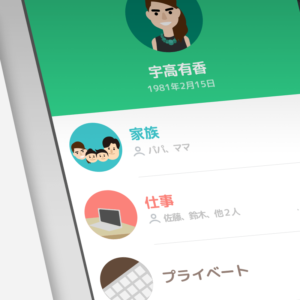 出典:Time Tree
出典:Time Tree
カレンダーは、ビジネス用・家族用・個人用などいくつも作成することができます。
メンバーを招待すればスケジュールの共有もでき、スケジュール内でコミュニケーションが取れるため、「言った、言わない」のすれ違いを防ぎます。
スケジュールの調整をチャットなどでやり取りすることが多い場合は、GoogleカレンダーよりもTimeTreeの方が変更連絡の見落としを無くすことができるでしょう。
3-5-1.カレンダーの中でコミュニケーション
スケジュールについての質問や確認事項があれば、スケジュールのコメントに入力することでチャットのようなやり取りができます。
スケジュールに関してはTimeTreeでやり取りをすることに決めておけば、変更や疑問点などの確認も簡単にできるようになります。
3-5-2.あると助かる便利な機能
TimeTreeには他にも、
- メモ
- 場所の指定
- 画像の添付
- チェックリスト
など、あると便利な機能が備わっています。
また、複数のカレンダーを使用している場合、PCからTimeTreeを開くことですべてのスケジュールを総合したカレンダーを見ることもできるため、自分のスケジュールをまとめてチェックすることも可能です。
4.スケジュール管理で業務効率を上げるポイント

スケジュール管理ツールを導入してもスケジュール管理のやり方を間違えていれば、予定通りに進めることができず業務効率化には繋がりません。
スケジュール管理で業務を効率化させるためのポイントは以下の3つ。
- メンバーすべてのスケジュールを一括で管理し共有する
- 所要時間やデッドタイムを把握する
- スケジュールに余裕を持たせる
では、これらのポイントを解説していきます。
4-1.メンバーすべてのスケジュールを一括で管理し共有する
メンバーが個々にスケジュールを管理していては、それぞれの予定の把握や、何に着手し何が終わっているのかを毎回確認しなければなりません。
それではとても非効率であるため、グループで共有しながら使用できるスケジュール管理ツールを使用することが業務の効率化に繋がるのです。
4-2.所要時間やデッドタイムを把握する
デッドタイムと言われる
- 移動時間
- 待ち時間
- 休憩時間
などの時間を正しく把握していなければ、デッドタイムの後に影響が出ます。
例えば、目的地までの時間を短く見積もっていれば当然目的地に着く時間は遅れるため、その後のスケジュールも押してしまいます。
それぞれのスケジュールごとにおおよその所要時間を入力しますが、そのスケジュールにかかる時間も重要です。
「早ければこれくらいで終わる」というスケジュールの組み方をしていれば、どこかできっとスケジュールどおりに終わらないポイントが出てきてしまうでしょう。
どのくらいの時間を見ておけばわからないスケジュールは周囲の人に確認するなどして、正しい所要時間を把握し、デッドタイムも考慮しながらスケジュールを立てましょう。
4-3.スケジュールに余裕を持たせる
スケジュールを余裕なく時間きっちりで組んでしまうと、
- 電車の遅延
- スケジュールの設定時間よりも時間がオーバー
- 急な仕事の依頼
といったイレギュラーな事態に対応できなくなってしまいます。
設定時間どおり、きっちりスケジュールを進めることは難しいことですので、設定時間は余裕を持って組みましょう。
まとめ
スケジュール管理ツールを選ぶポイントは、以下の5つです。
- 日本語対応かどうか
- 機能は何が備わっているか
- 操作性は問題ないか
- コストはどうか
- セキュリティとバックアップ体制は十分か
これらを基準に選ぶことで選べるツールも絞ることができるため、試しに使用してみて操作のしやすさなどを確かめてから決めましょう。
数あるスケジュール管理ツールの中でもおすすめなのは、以下の6つのツールです。
- サイボウズoffice
- LINE WORKS
- aipo
- Asana
- Googleカレンダー
- TimeTree
スケジュール管理ツールを選ぶ際に、ぜひ参考にしてみてください。
スケジュール管理をおこなう場合は、以下のポイントを守りましょう。
- メンバーすべてのスケジュールを一括で管理し共有する
- 所要時間やデッドタイムを把握する
- スケジュールに余裕を持たせる
これらを意識してスケジュール管理をおこなえば、業務効率化に役立つはずです。